こんにちは。プログラマーNです!
今回は、SNS(インスタグラムなど)から連携して、サービスを売る方法についてお話します。
SNSからサービス(例:ヨガ、ピラティス、フィットネス、サロン、ネイル、リラクゼーション、音楽、学び教室など)を売りたい場合、どのように売るのでしょうか?
やり方がよくわからない人も多いかと思います。
サービスを売るアプリを使用することで、
スマホでご予約から事前決済まですぐに完結でき、
更にはZoom連携機能もあり、オンラインレッスンを行うこともできます。
そのサービスを売るアプリは「【MOSH】」という便利なアプリです。
この記事を最後までご覧いただくことで、サービスのご予約が増え、売上につながるでしょう!
MOSHとは?
SNS(インスタグラムなど)と相性が良く、ヨガ、ピラティス、フィットネス、サロン、ネイル、リラクゼーション、音楽、学び教室など、サービスの予約が可能なアプリです。
また、Zoom連携機能ですぐにオンラインレッスンを行うことができます。
個人で副業、複業、開業、独立されている方におすすめです。
そして、初期・月額費用はずっと無料のお得なアプリです。
25,000以上の個人やチームがMOSHでサービスを展開中
引用元:公式サイト
Zoom連携機能で予約が入ると自動的にミーティングURLが発行され、サービスを簡単に提供できます。
MOSHを使ってフィットネスやヨガなどのオンラインレッスンを提供する事例が増えています。
また、オンラインレッスン開設に関して様々な取り組みや支援も行っているから
はじめての方でもオンラインサービスを確実に始めることができます。
MOSHの主な機能
予約機能がついたページ作成
予約機能付きのページを簡単に作成でき、予約・キャンセルがスマホで簡単にできるので、
スムーズなご予約を可能とします。
回数券、月額課金(サブスクリプション)などが設定可能
1回いくらだけの設定ではなく、多様な形態があることで、売上が安定します。
お客様も何度も予約する必要もないですね。
オンライン決済(クレジットカード決済が可能)
事前の集金は、手間なく、安心ですよね。
(2021年7月末時点)決済手数料が8% → 3.6%
もちろん「クレジットカード決済」ではなく「現金・その他支払い」も可能です
サブスク会員様限定サ-ビスの充実
サブスクリプション会員様限定の動画配信や、限定ブログ投稿、ラジオ投稿などが可能です。
チャットサポート
使用してわからない点は多くでてきますよね。
ご不明な点はカスタマーサポートがいるので、助かります。
Zoom連携
このご時世、オンラインレッスンがあることで助かりますよね。
MOSHで登録、作成の流れ
実際に、MOSHで登録、作成してみます。
登録
ご登録のFacebookでログインもできますが、メールアドレスで新規登録してみます。
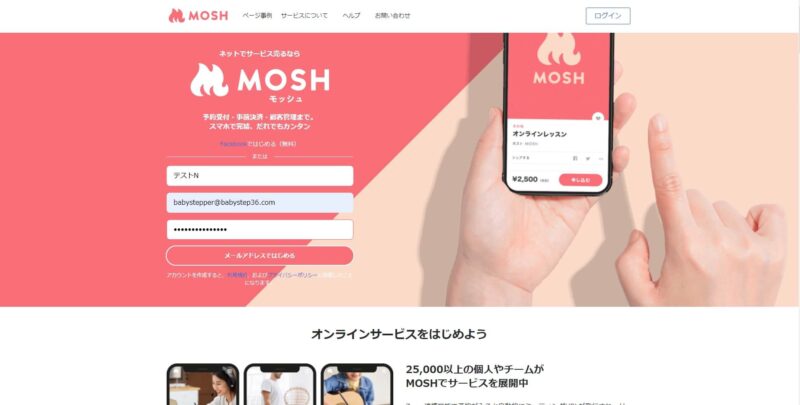
アカウント名を入力します。
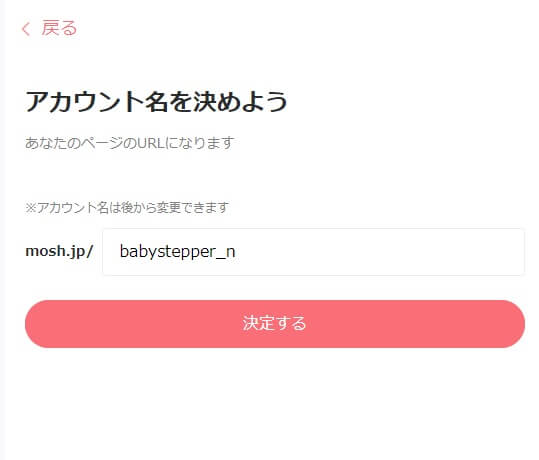
基本情報編集
入力後、「保存する」を押します。
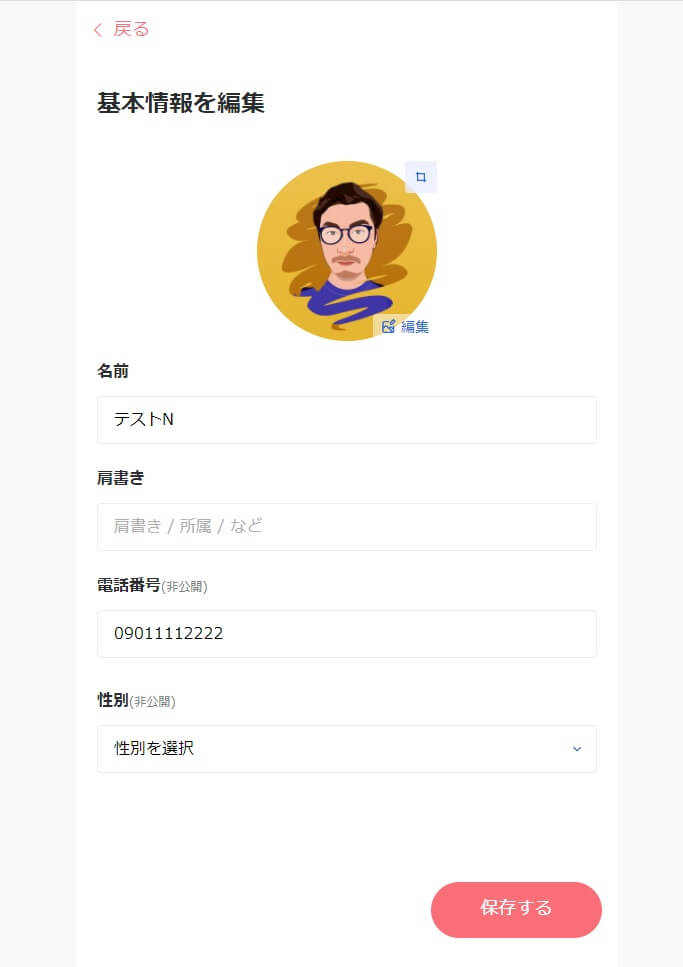
プロフィールを入力後、「完了する」を押します。
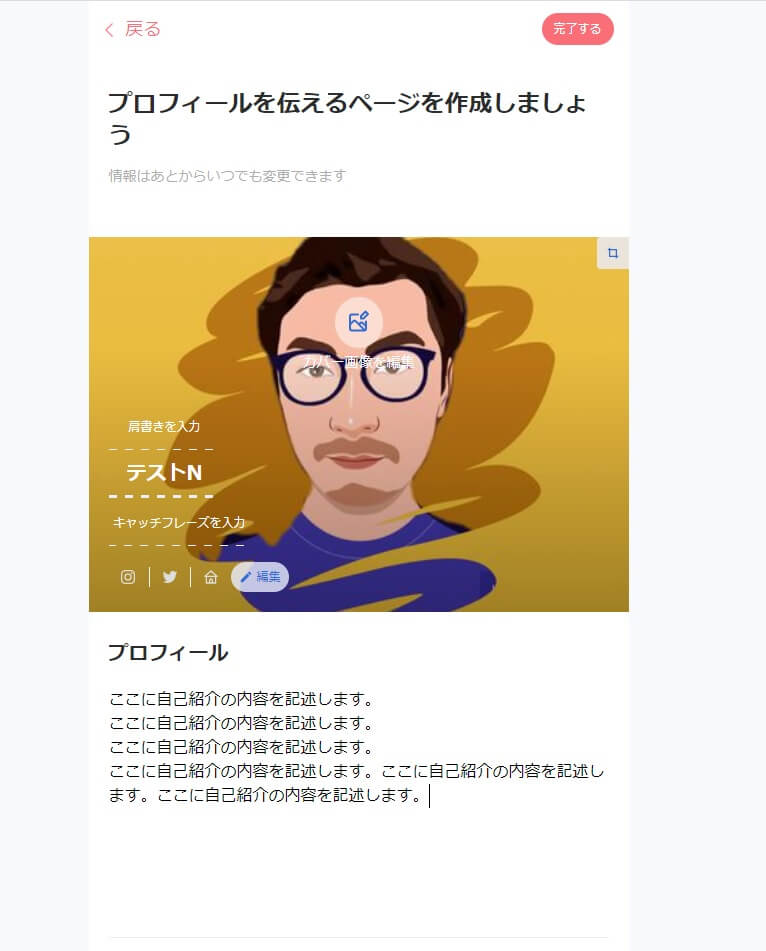
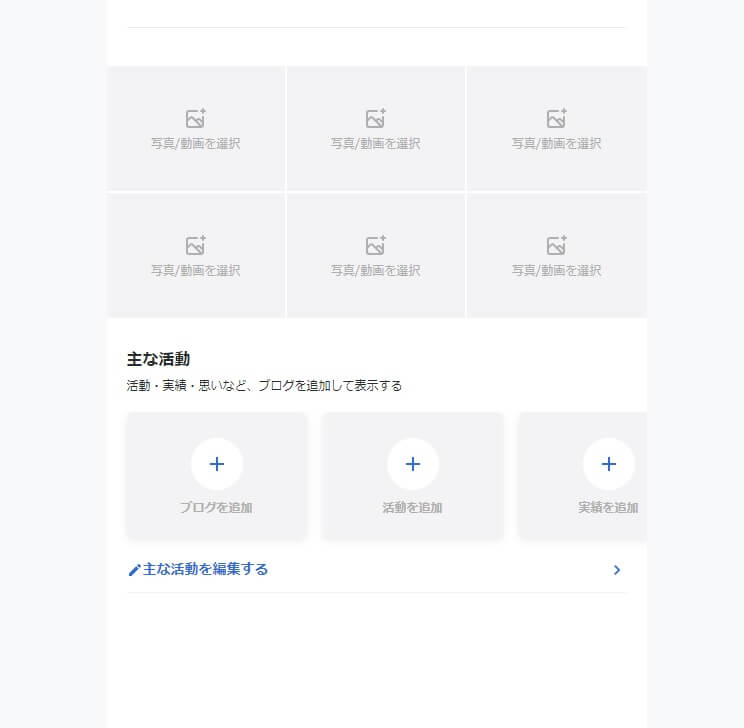
「ホーム」の「やることリスト」を確認し、1つずつ完了していきます。
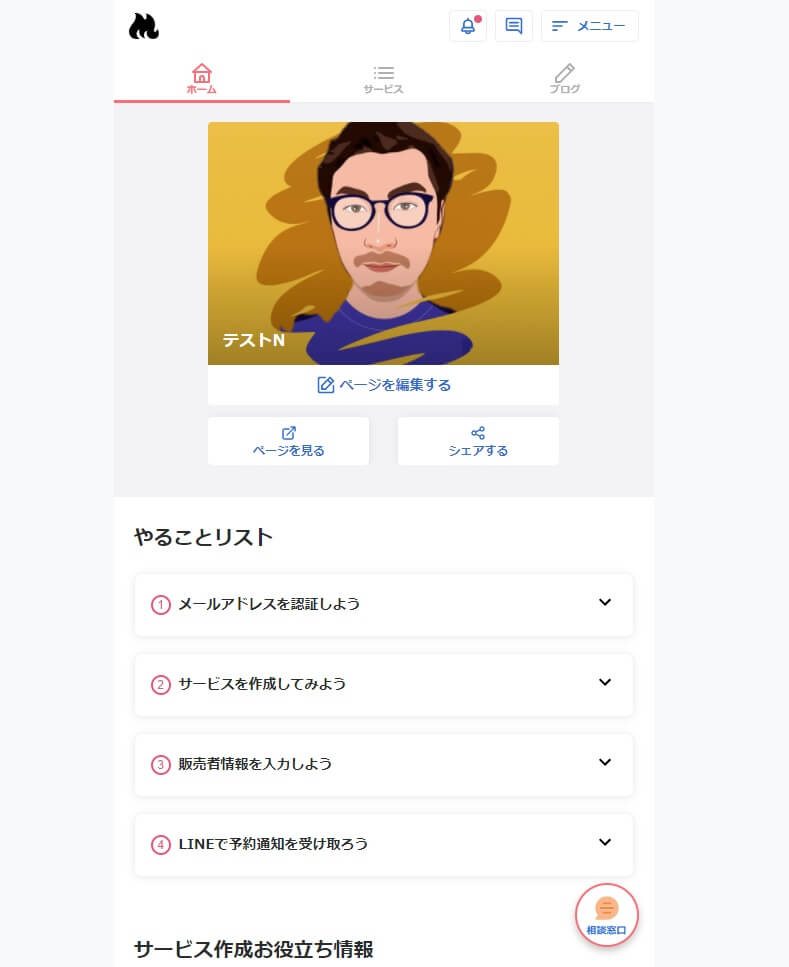
メールアドレスの認証を行います。
MOSHからメールが届いていますので、「メールアドレスの認証を完了する」ボタンを押します。
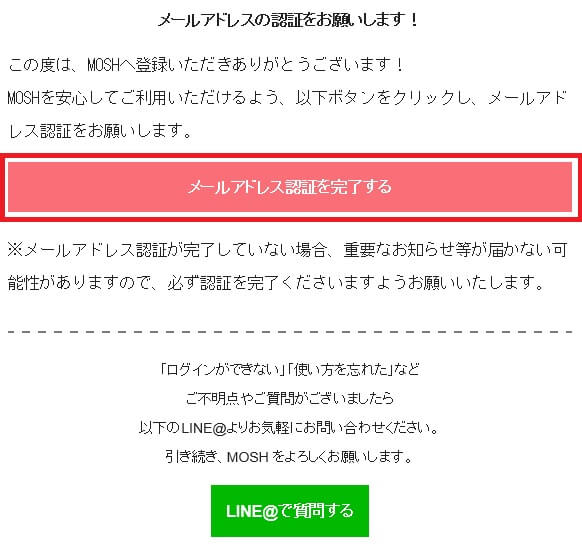
再ログインします。
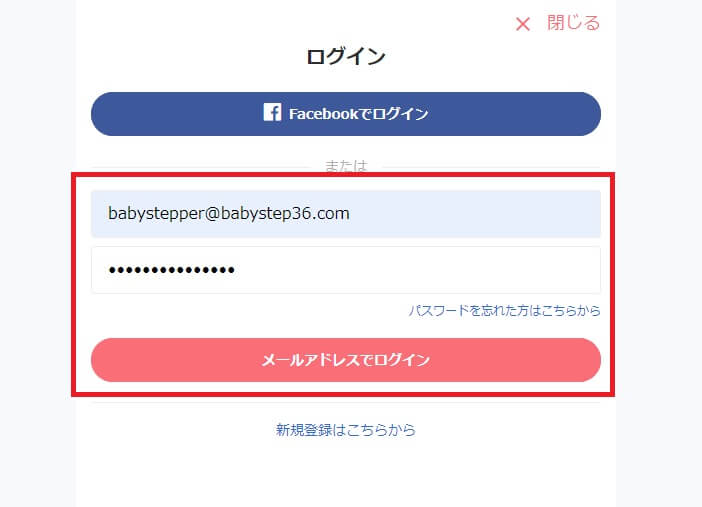
サービス作成
「作成する」ボタンを押します。
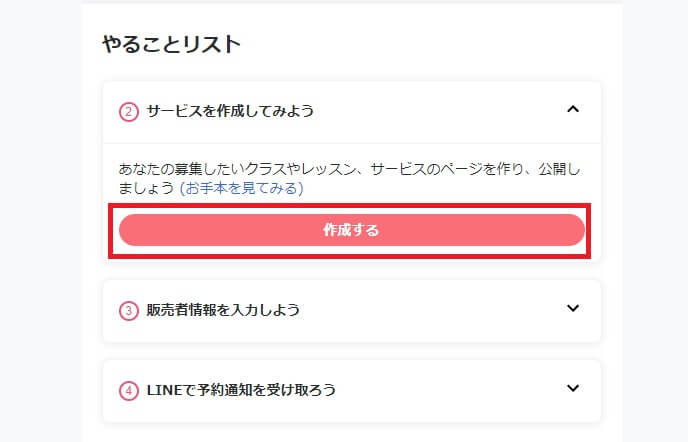
「サービスページを作成する」の「+」を押します。
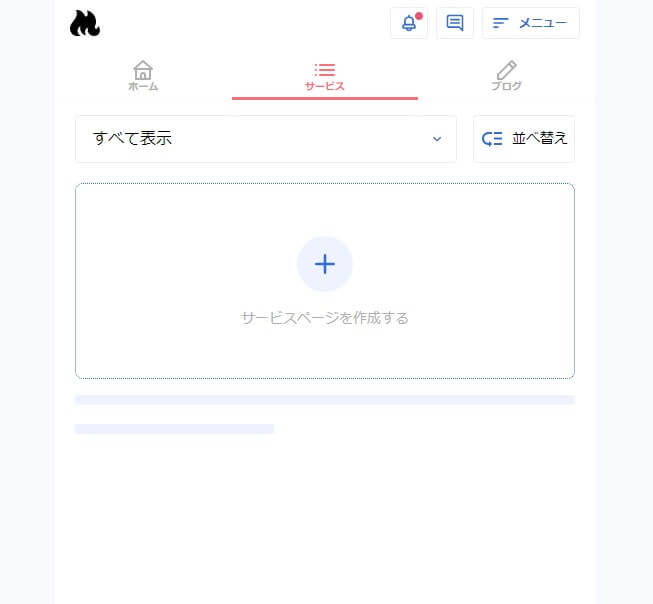
「クラス・イベント開催」のサービスページ作成
「クラス・イベント開催」を作成してみます。
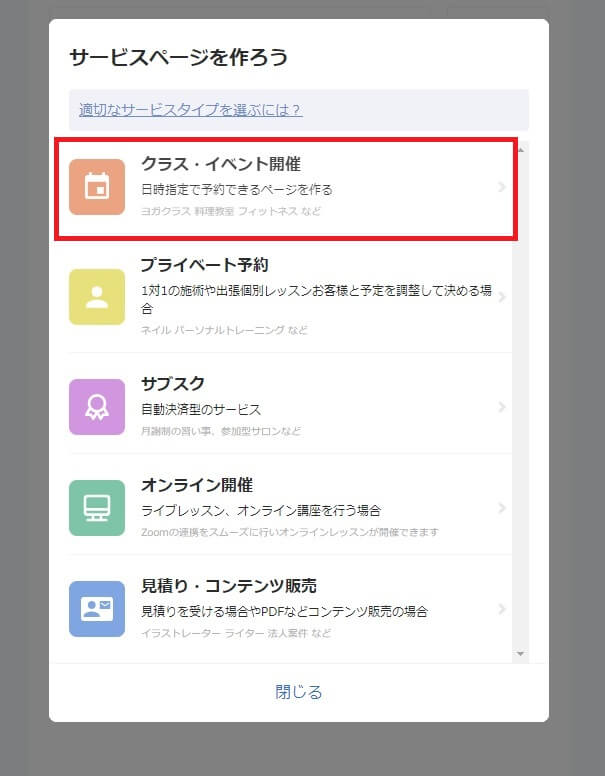
サービスページが表示されました。
作成していきます。
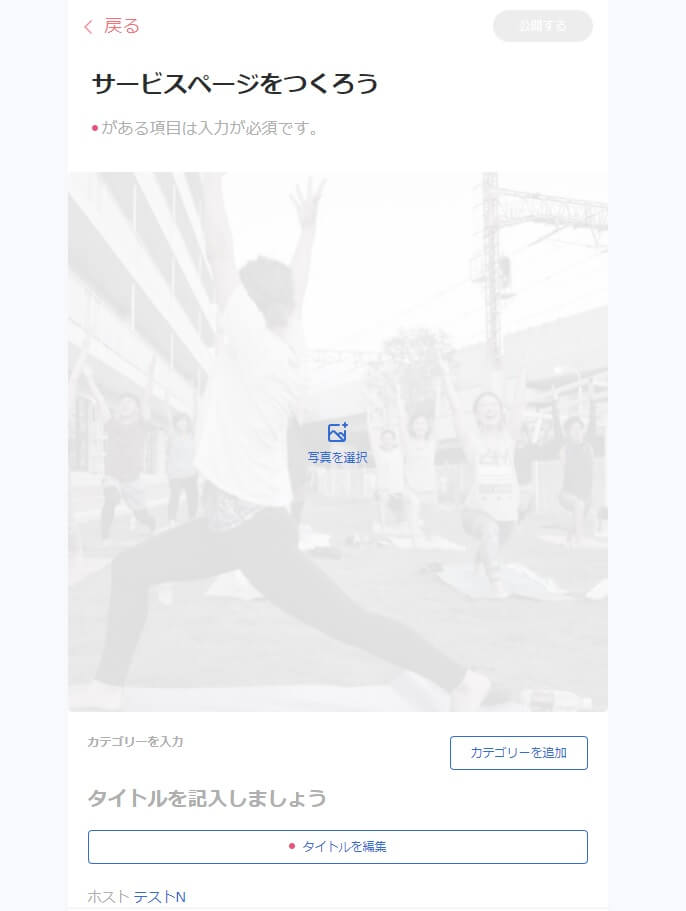
写真を選択、カテゴリーを追加します。
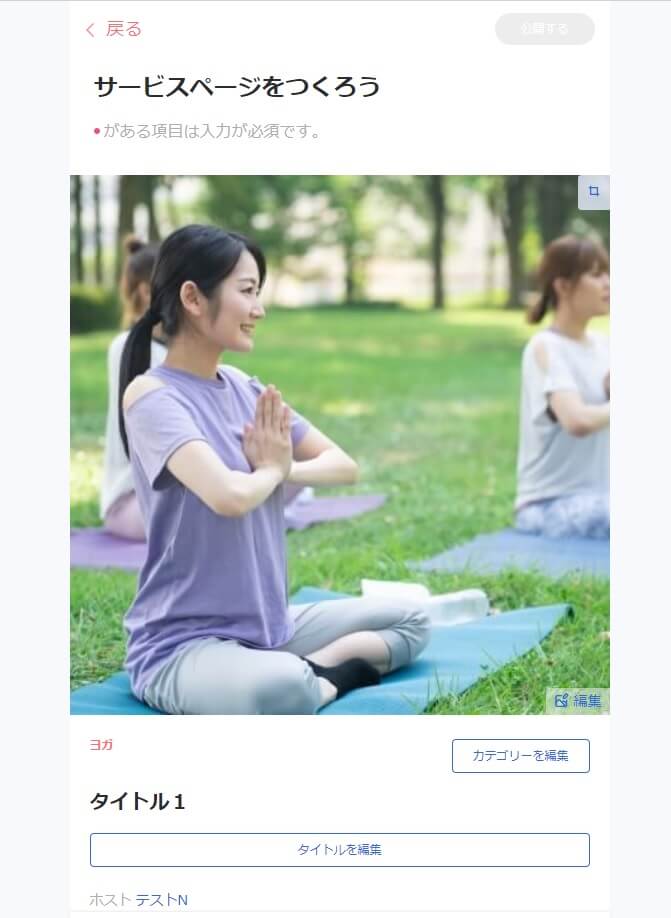
(編集前)
写真/動画を選択し、サービスの詳細を作成します。
サービスの詳細は、「こんなことやります」に記述します。
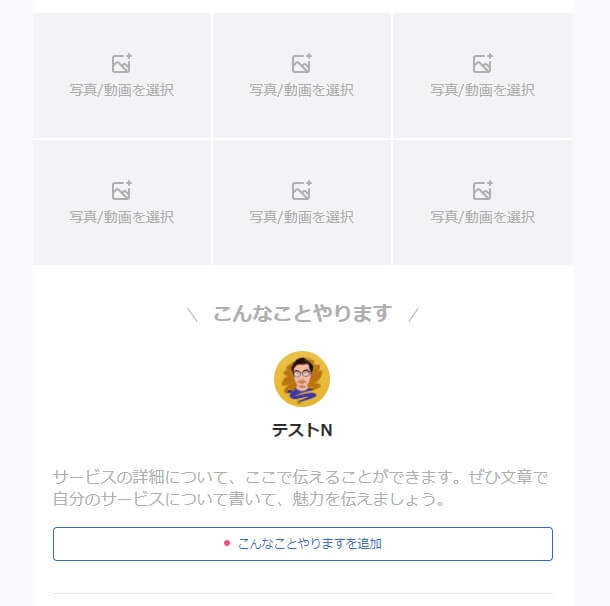
「入力に移る」を押します。
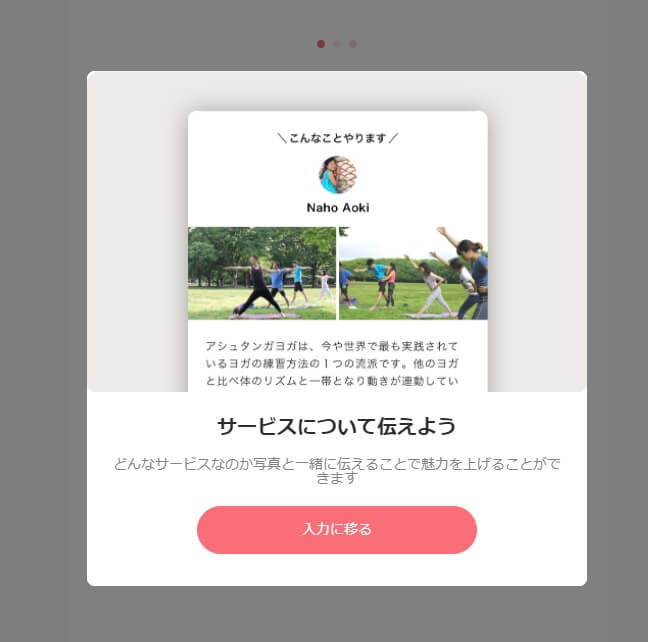
サービスの詳細な内容を入力します。
入力完了後、「保存する」を押します。
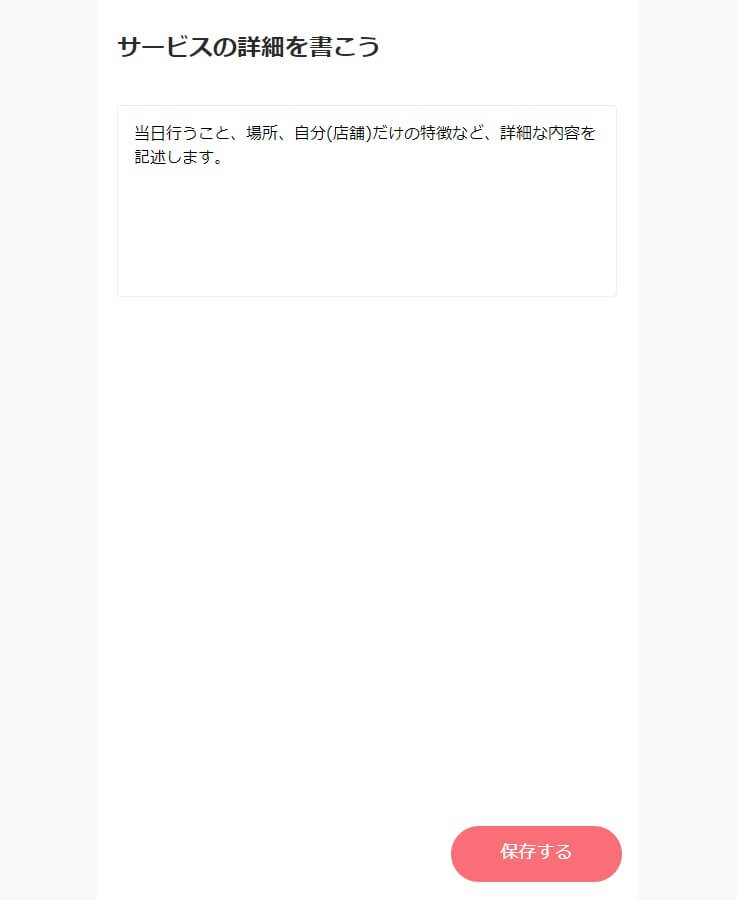
(編集後)
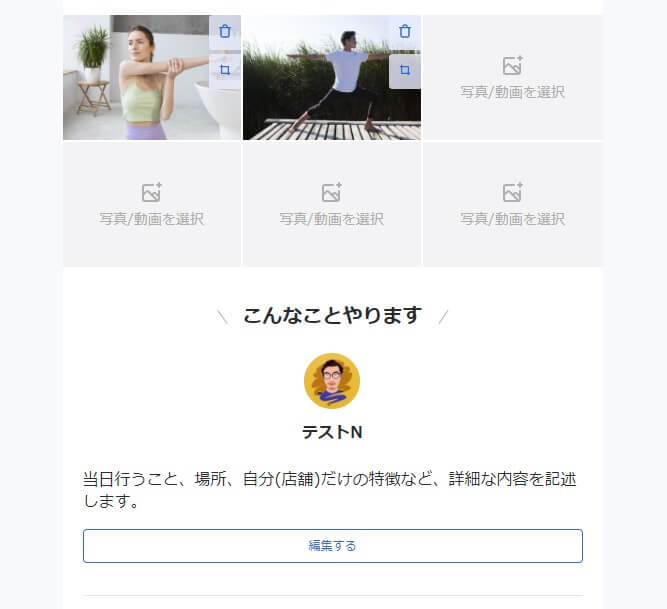
サービスの流れを作成します。
「サービスの流れを追加」ボタンを押します。
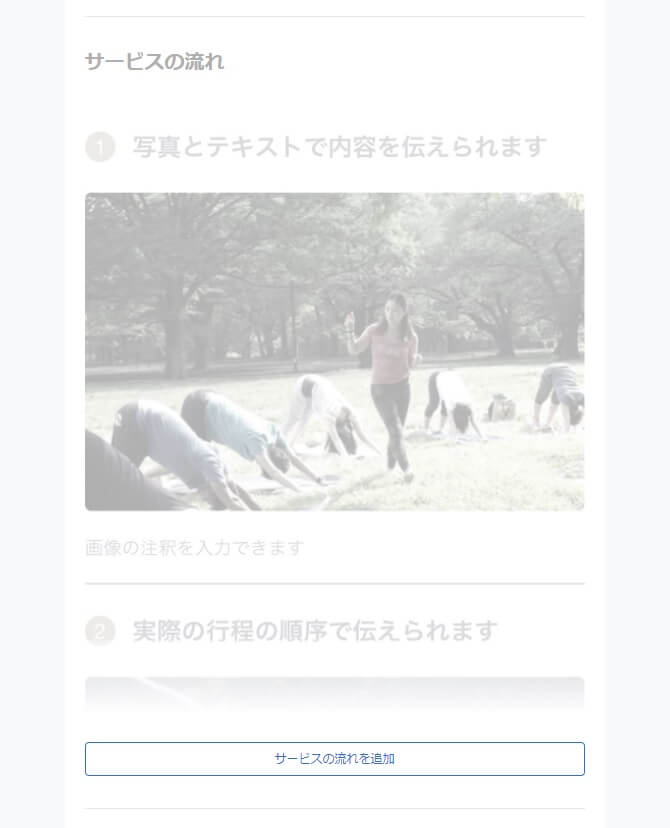
「入力に移る」を押します。
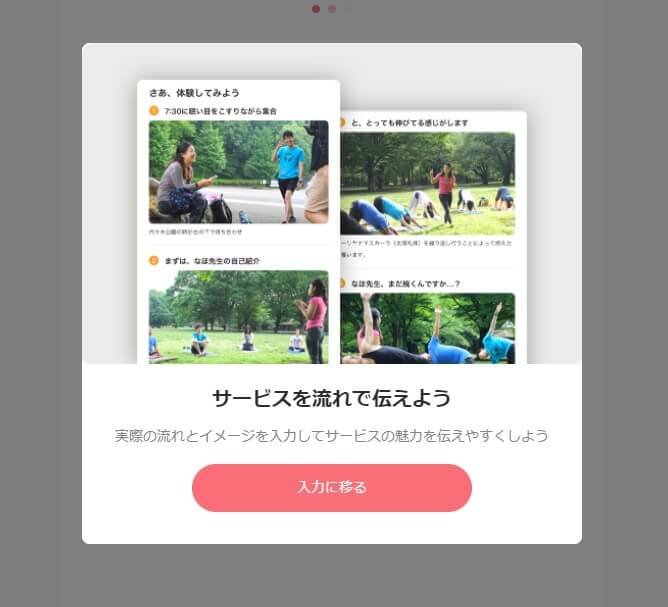
「項目のタイトル」を入力、「画像」を選択し、流れを追加していきます。
完了後、「保存する」を押します。
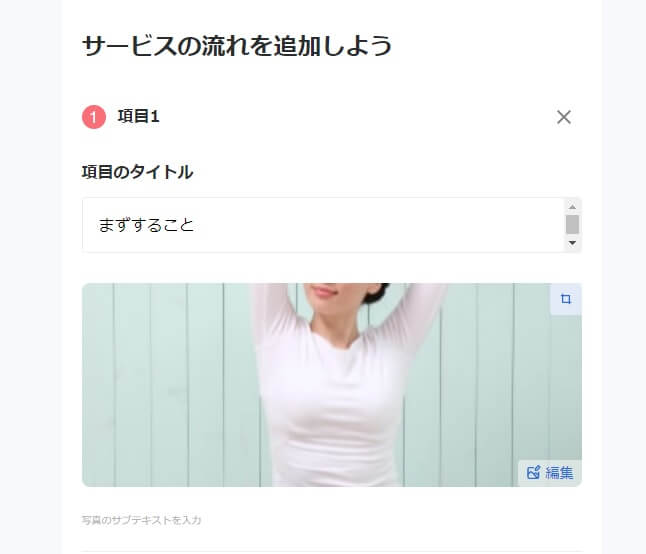
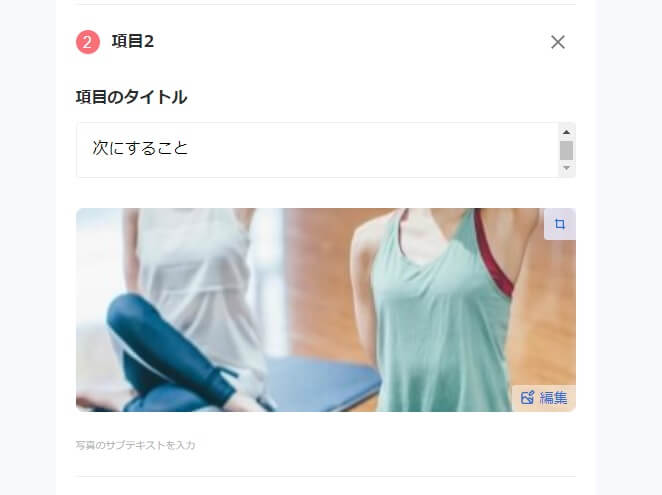
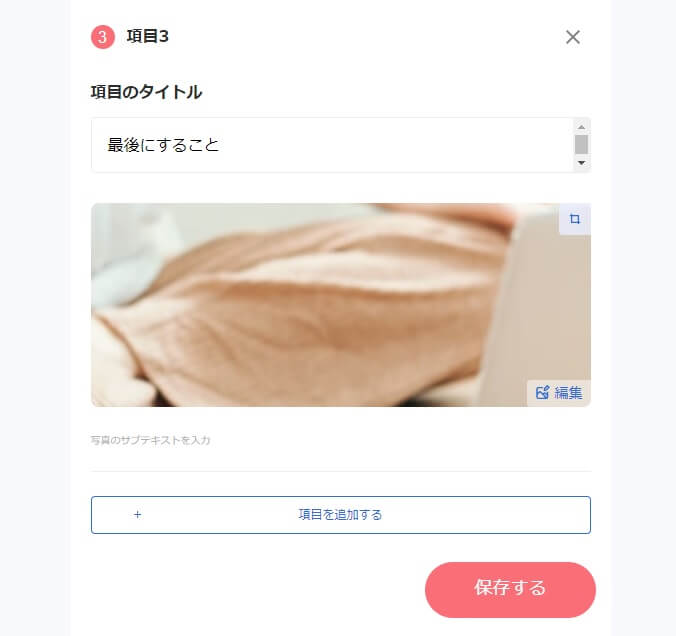
「オプションメニュー」、「必要なもの」、「行程時間・定員」、「スケジュール」を作成します。
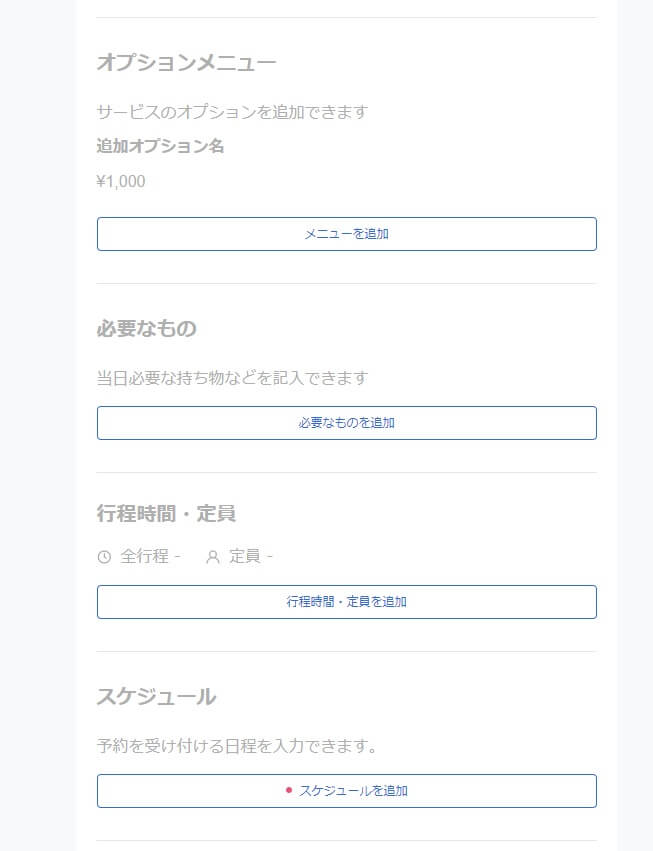
<オプションメニュー>
オプションメニュー名、金額を入力します。
オプションメニューを追加したい場合、「メニューを追加する」を押します。
完了後、「保存する」を押します。
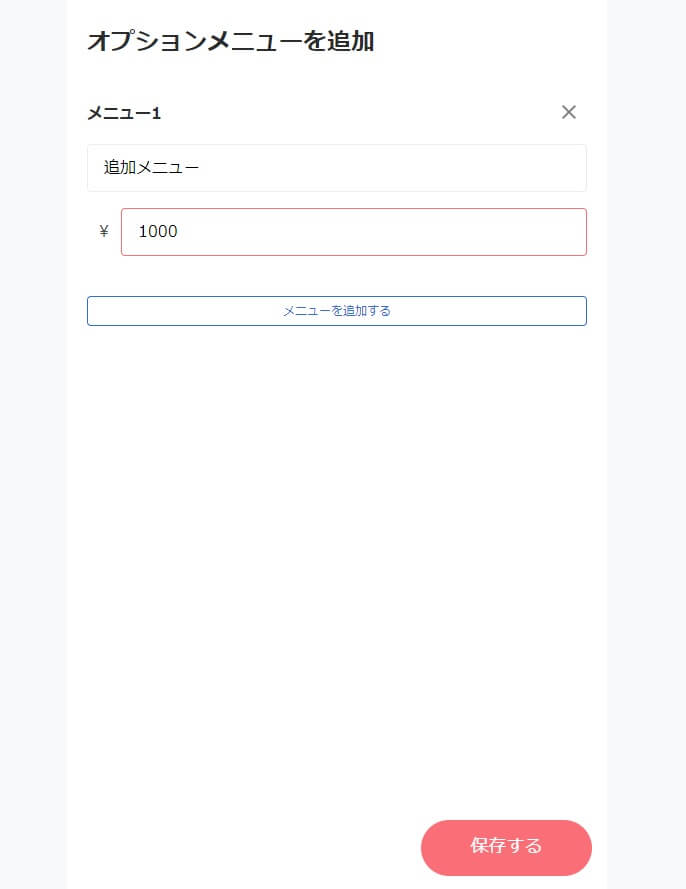
<必要なもの>
持参する物などをを入力します。
完了後、「保存する」を押します。
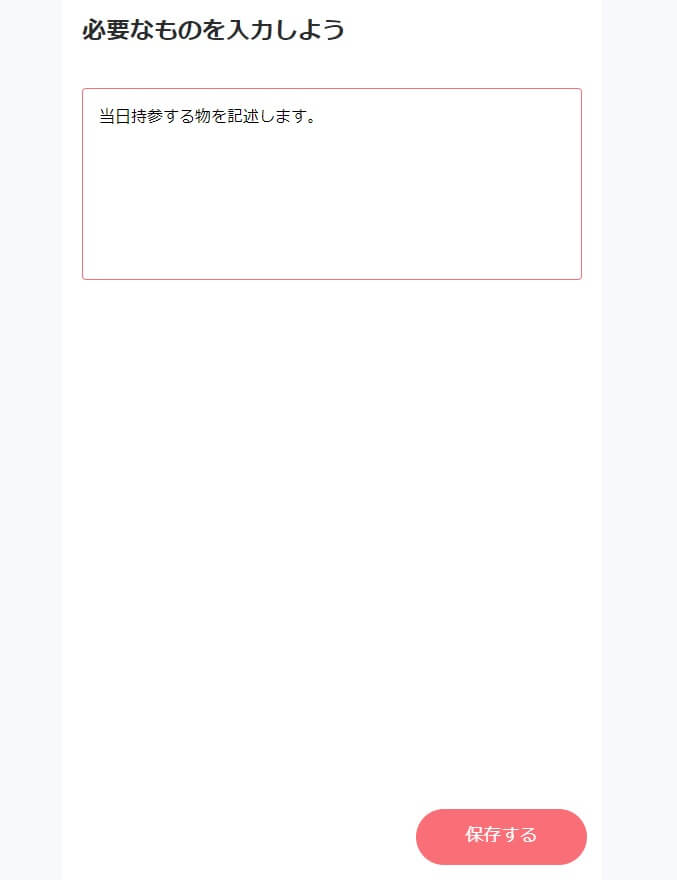
<行程時間・定員>
「行程時間 」「定員」を選択します。
(「行程時間」…最大5時間
「定員」…最大500人)
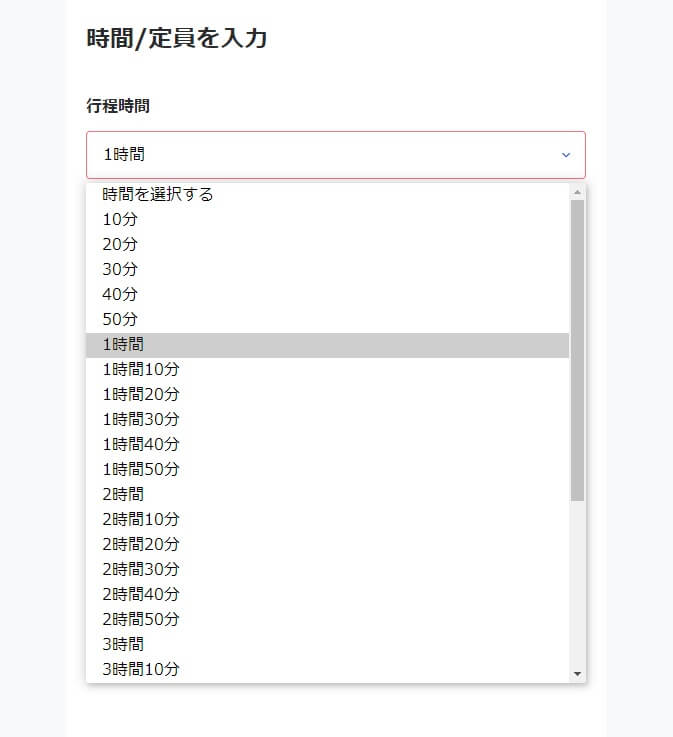
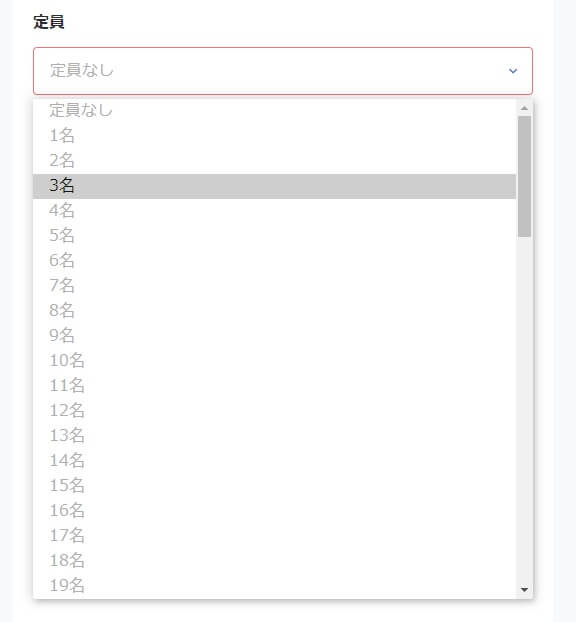
完了後、「保存する」ボタンを押します。
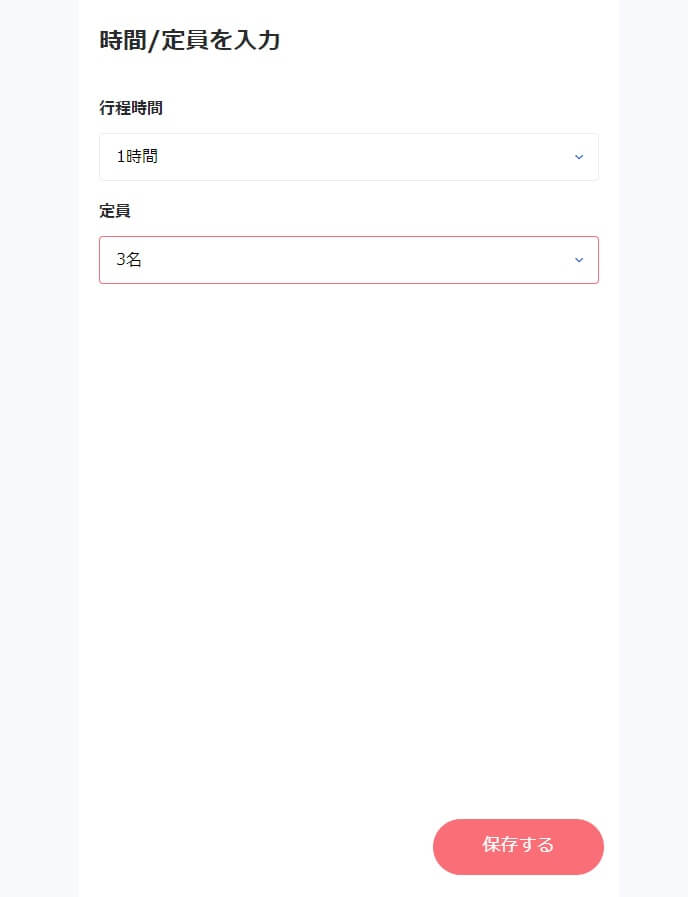
<スケジュール>
ご希望の日にちを押します。
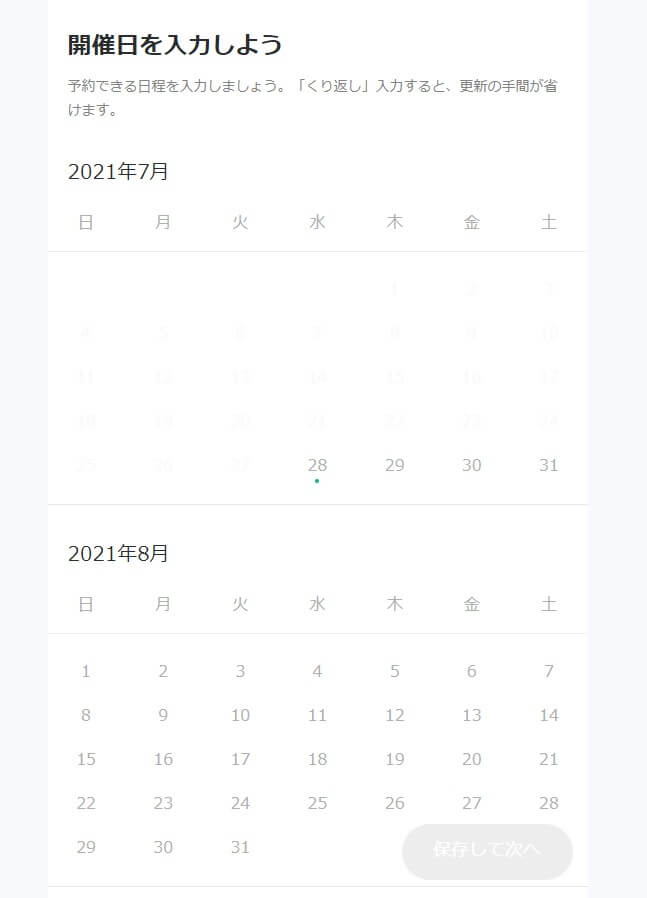
(編集前)
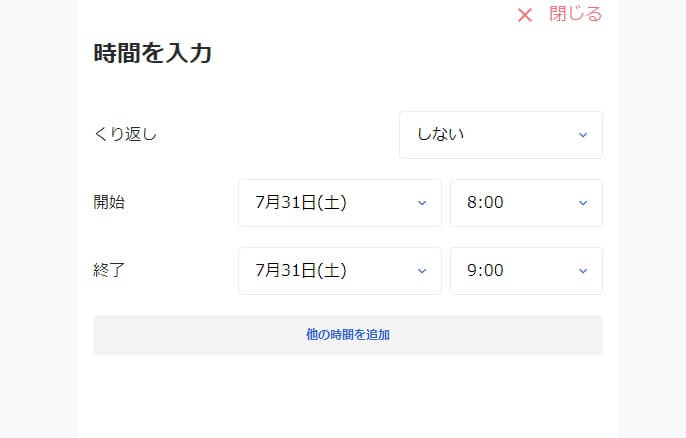
(編集後)
完了後、「完了」を押します。
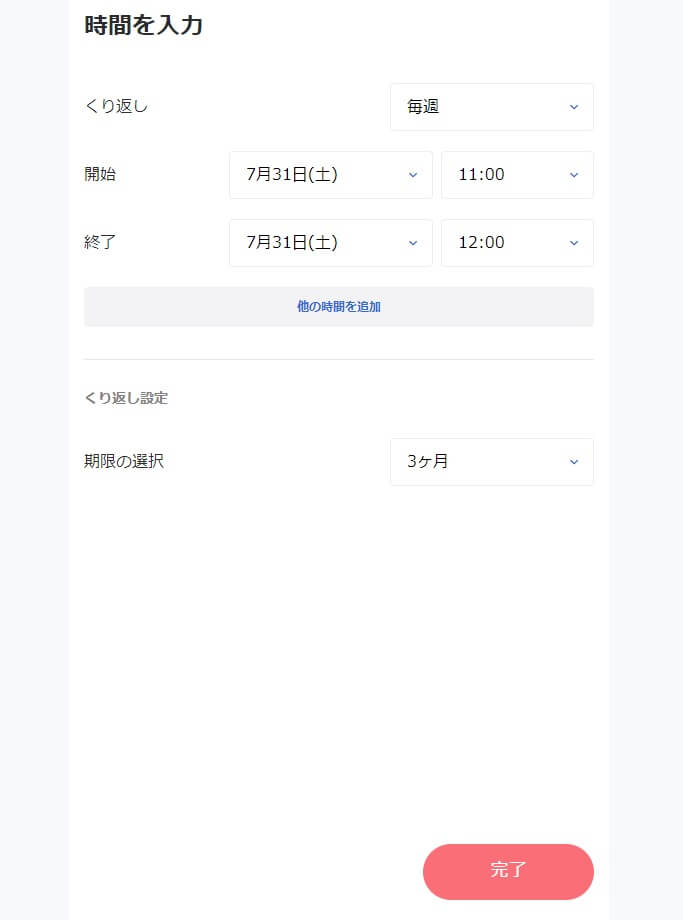
設定した日にちが赤丸で表示されます。
「保存して次へ」を押します。
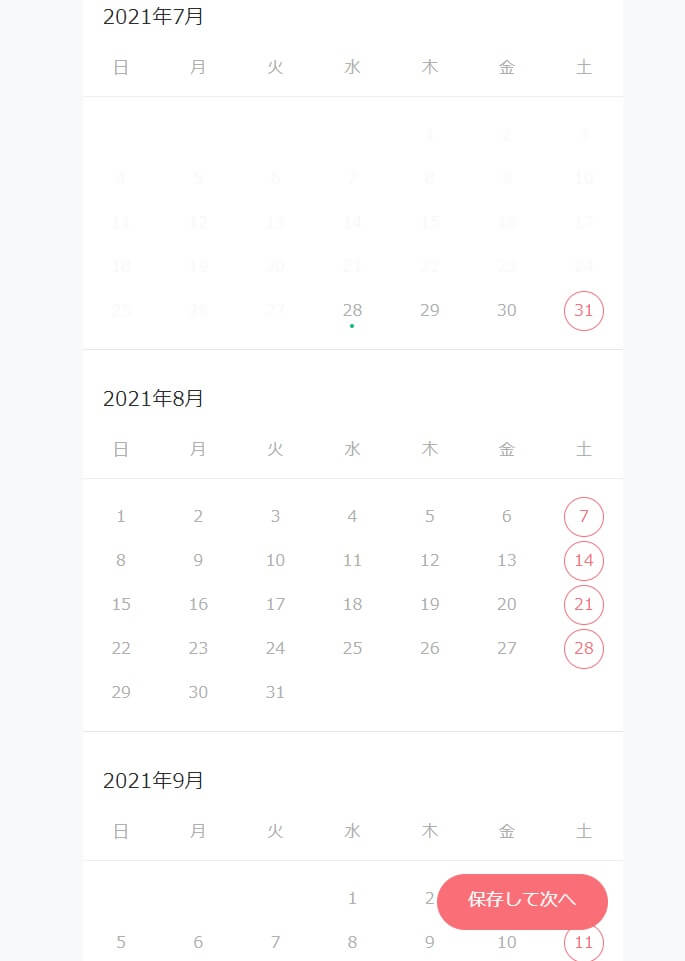
<場所>
開催場所を入力します。
完了後、「次へ」を押します。
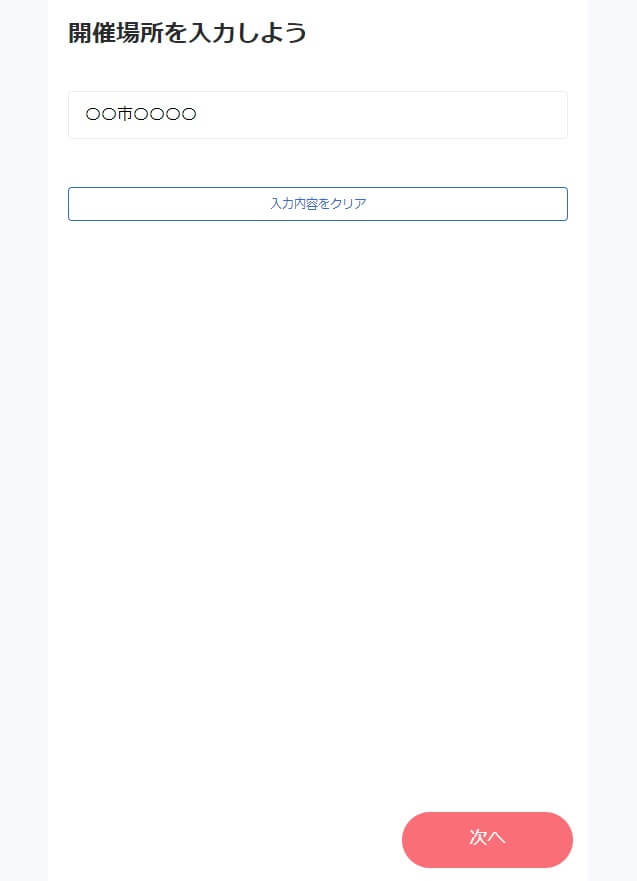
ピンの位置設定を行います。
完了後、「保存する」を押します。
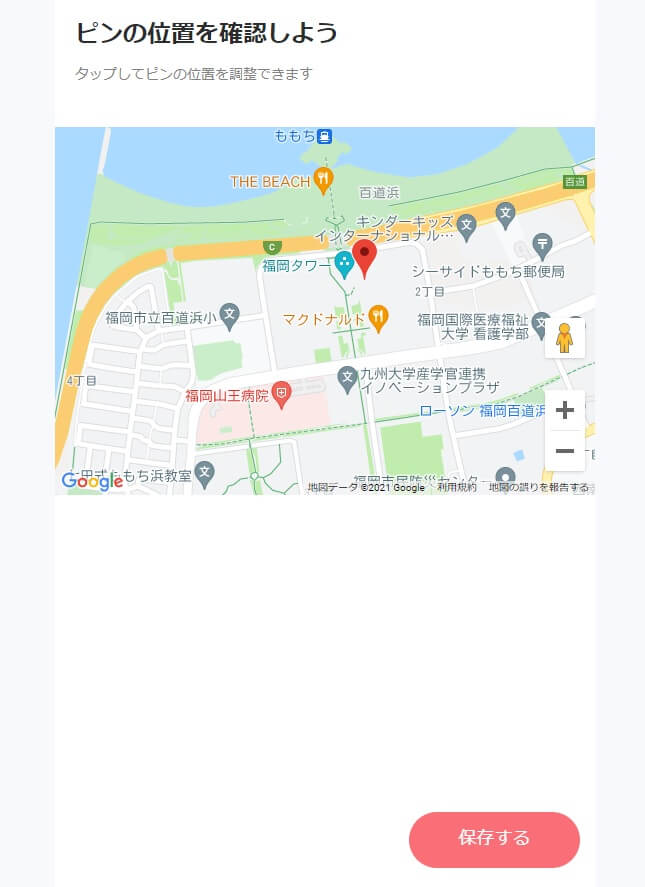
<サービスに関する注意事項>
「編集する」を押し、入力します。
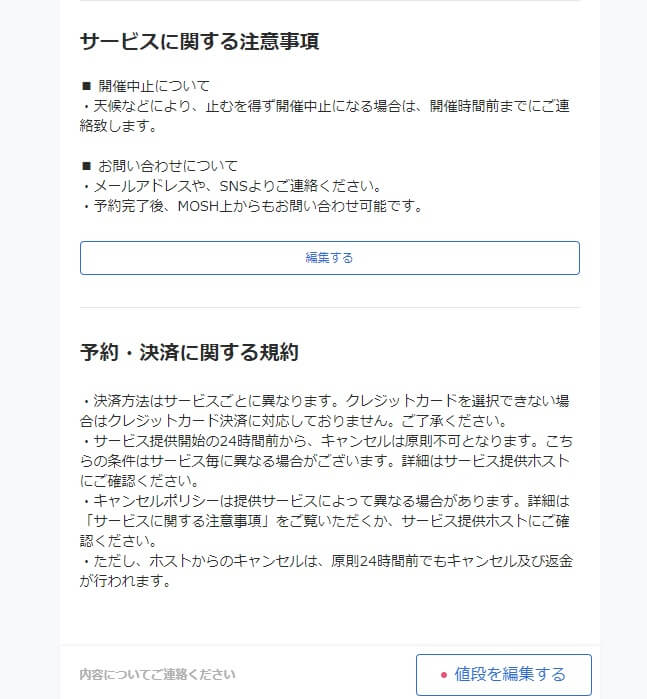
<値段>
「値段を編集する」を押し、値段を設定します。
「保存して次へ」を押します。
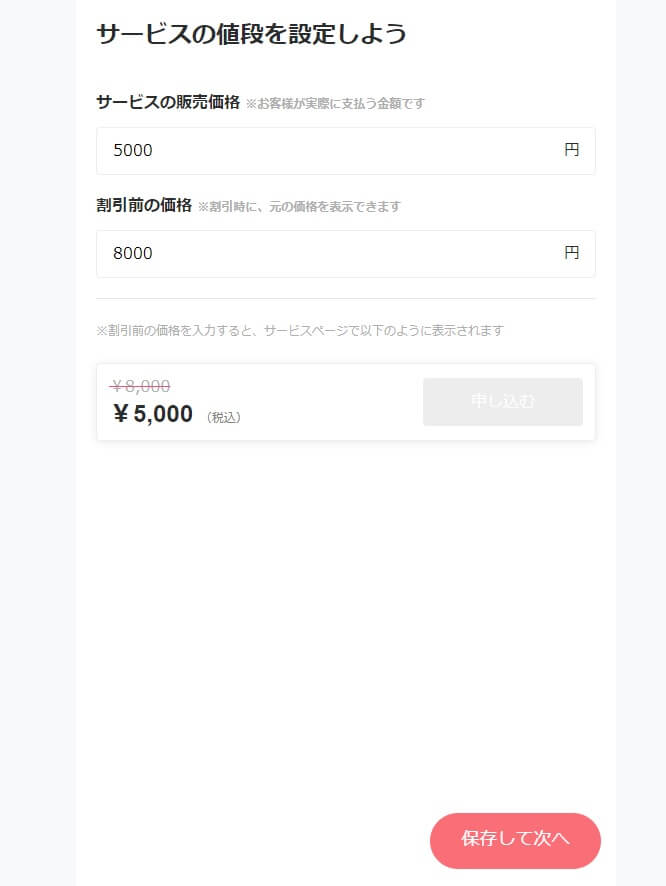
「公開する」を押します。
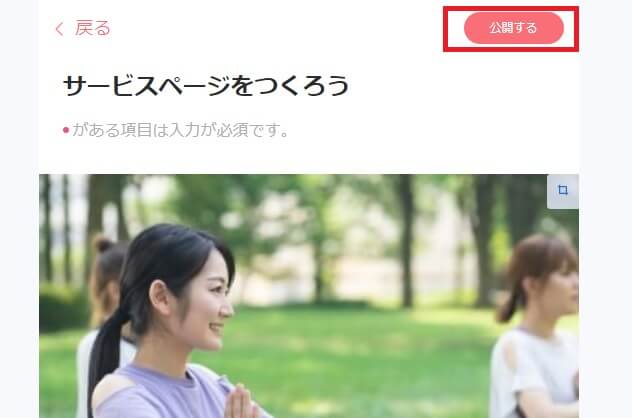
決済情報の設定がまだ何もしていない場合、下記のように「無効」となっています。
(当記事の順で設定すると、 決済情報は未設定ですので「無効」と表示されます)
決済情報を設定します。
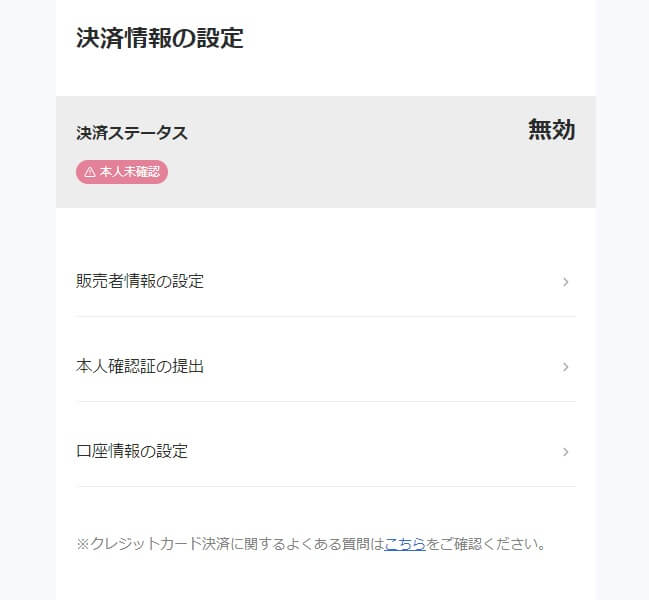
決済情報など、個人情報を入力後、サービスを公開します。
サービスタブの 該当サービスを選択→「公開する」ボタンを押し、公開します。
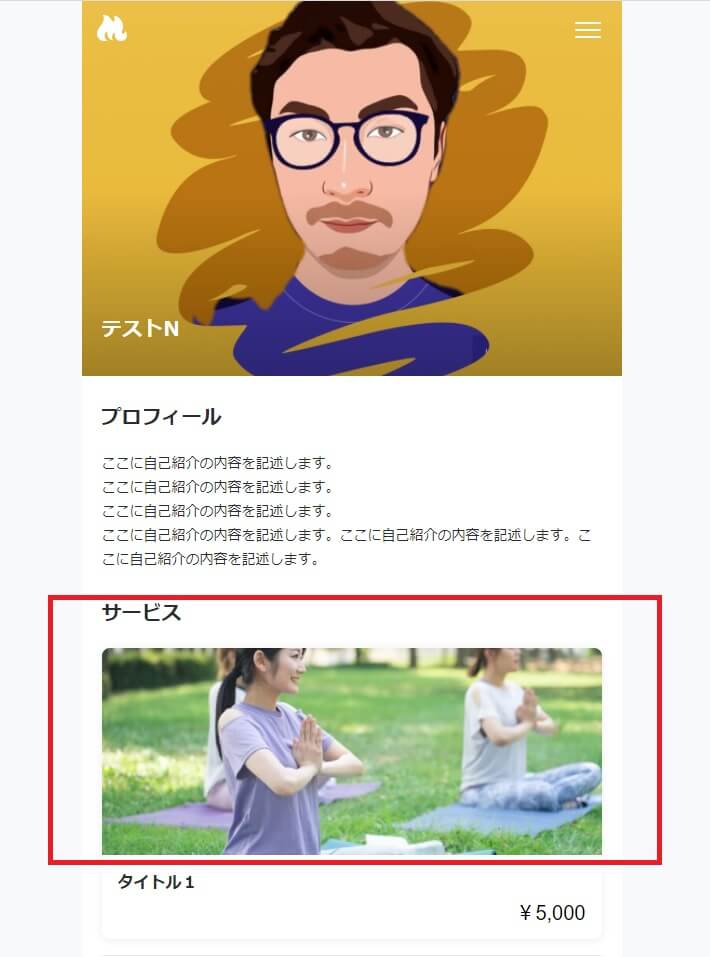
「オンライン開催」のサービスページ作成
マイページを選択します。
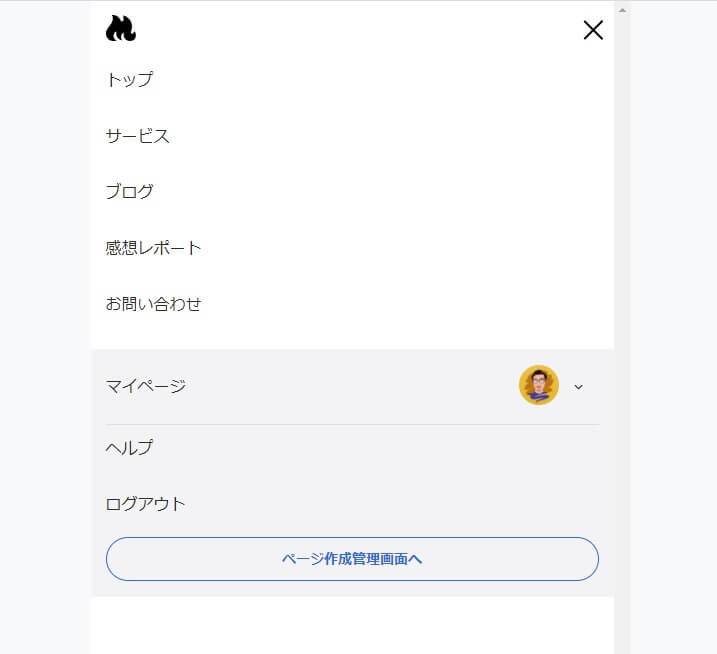
サービスタブの「作成」を押します。
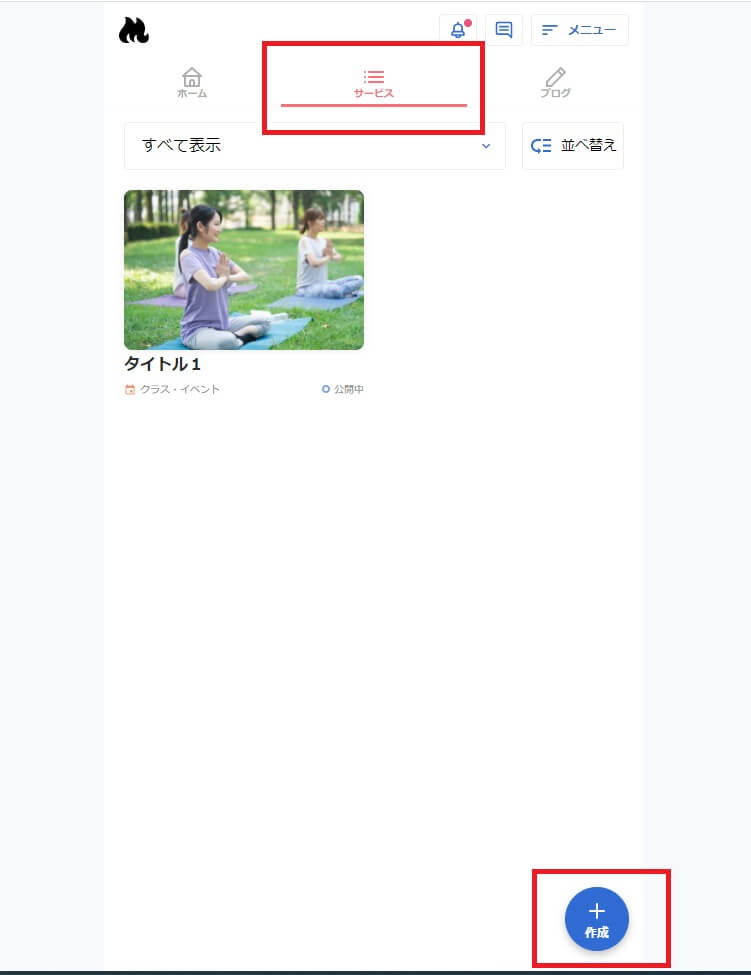
「オンライン開催」を選択します。
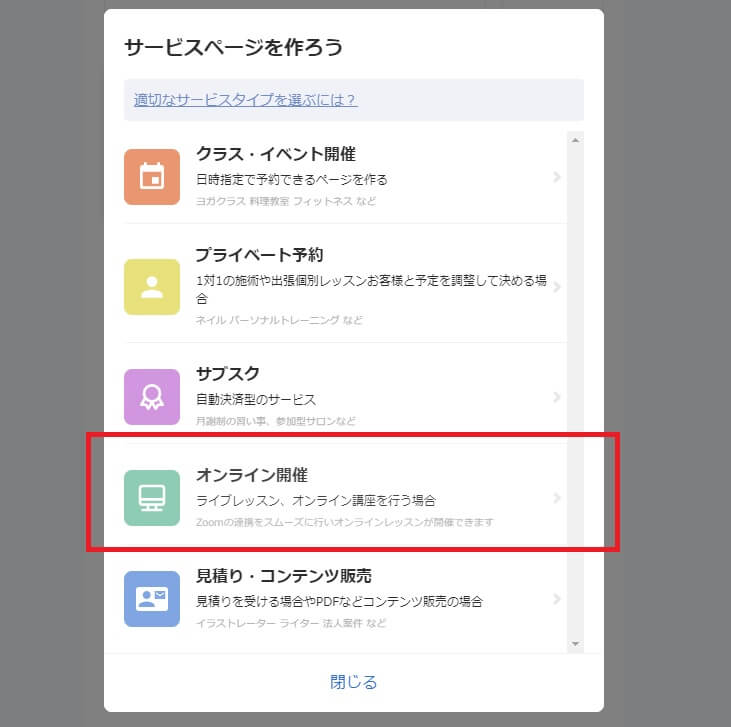
「zoom連携する」を押します。
(当記事の順の場合、表示されます。ちなみに事前にzoom連携の設定も可能です)
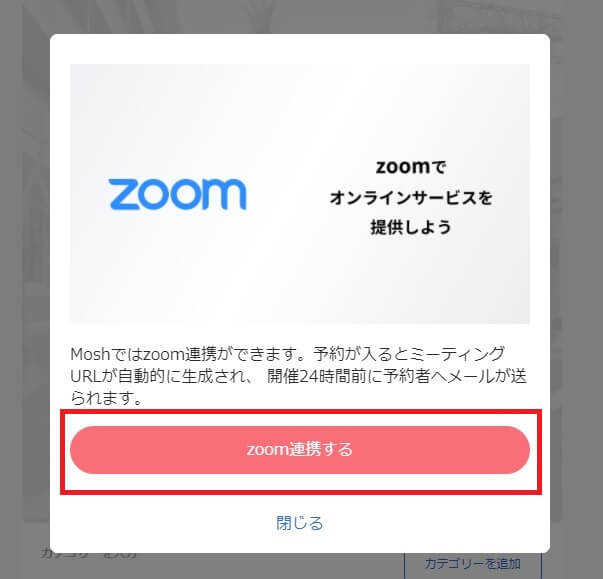
「SNS連携」の「Zoom連携」を「ON」にします。
その後、「戻る」を押します。
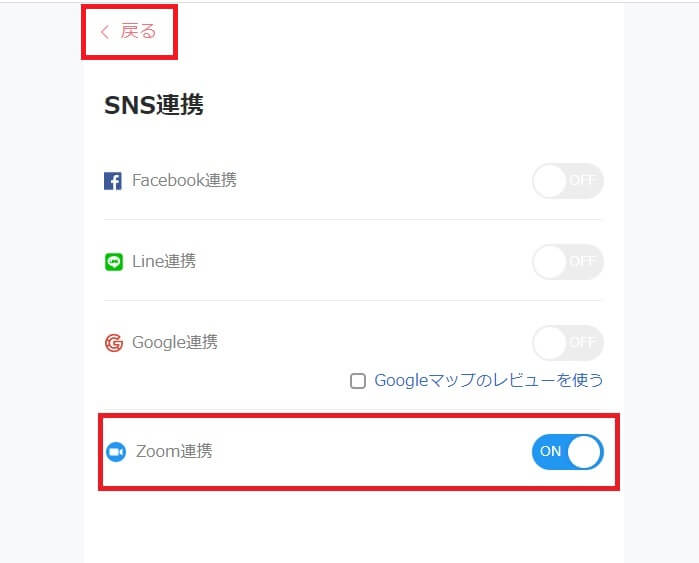
サービスページを作成します。
上述「「クラス・イベント開催」のサービスページ作成」と同じ流れです。
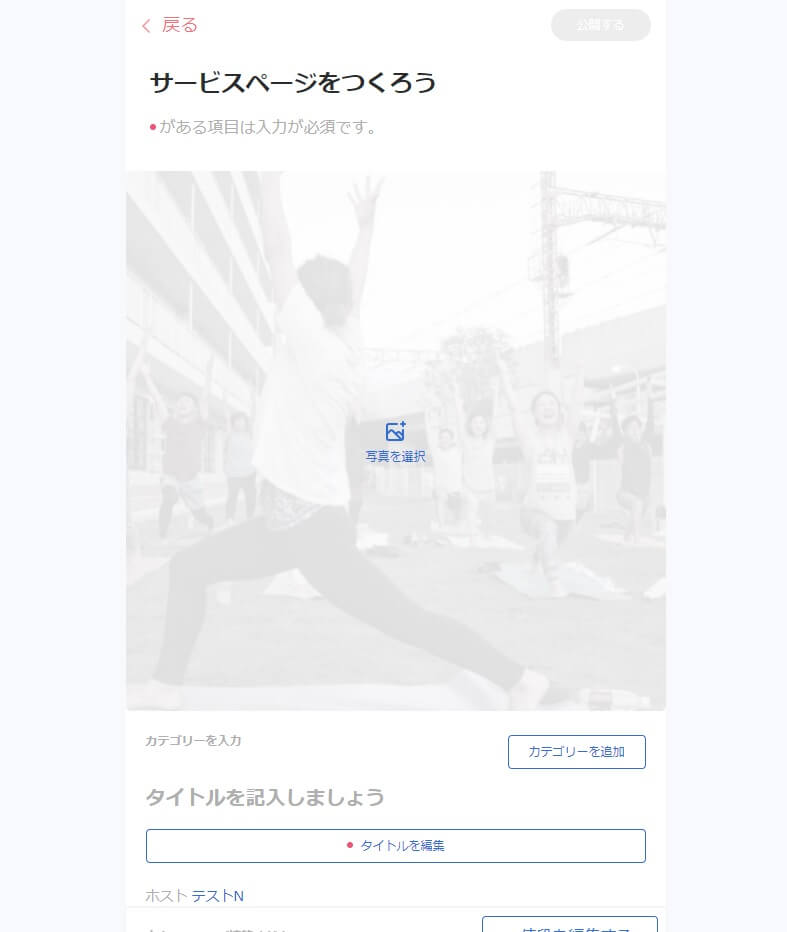
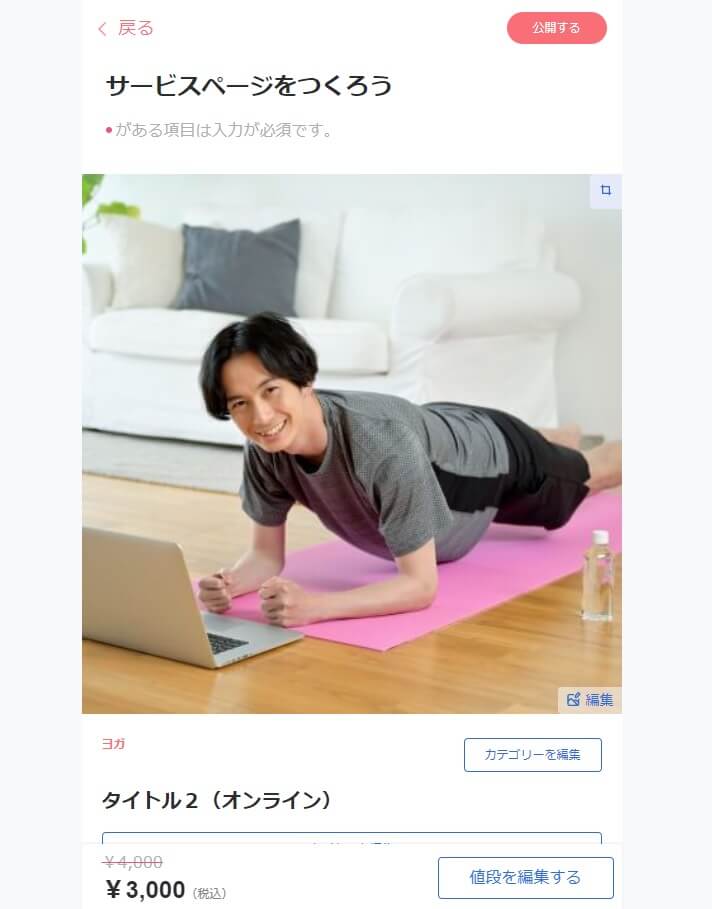
「オンライン開催」のサービスが表示されました。
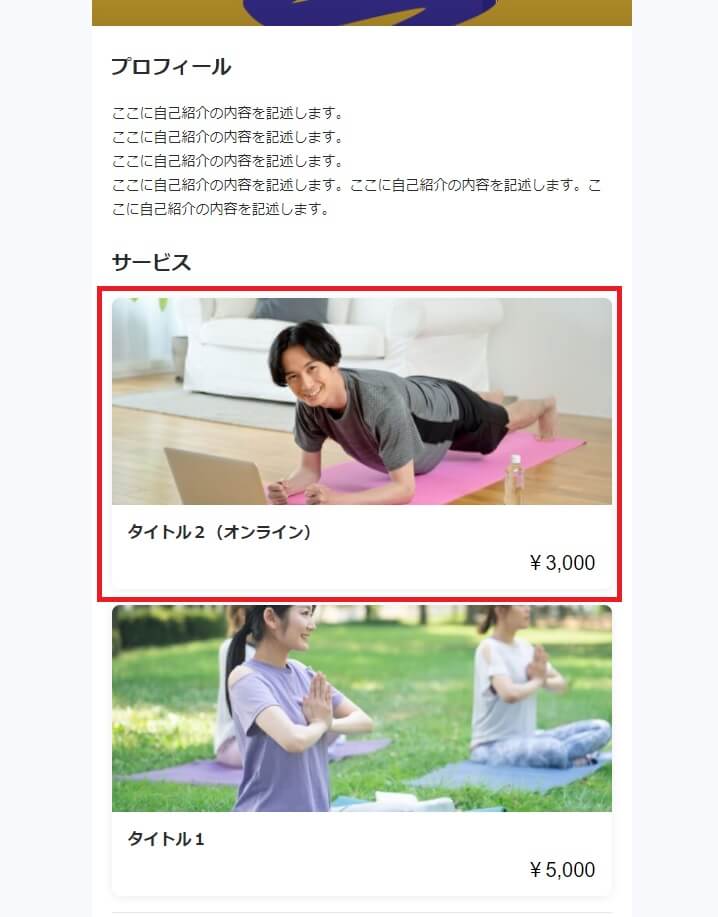
SNS(インスタグラム)と連携
インスタグラムと連携してみます。
画面下の自分のアイコン → プロフィール画面にします。
「プロフィールを編集」を押します。
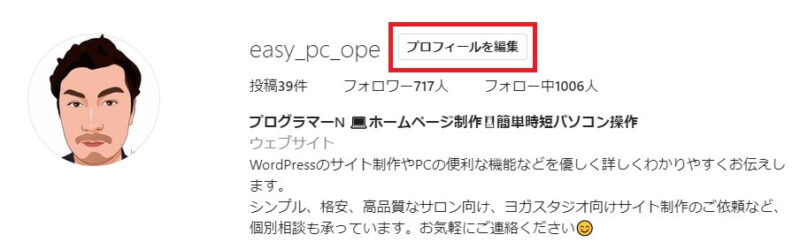
「ウェブサイト」にご自身のMOSHのURLを入力します。
入力後、「送信する」(スマホ「完了」)を押します。

プロフィールにMOSHのリンクURLが表示されました。
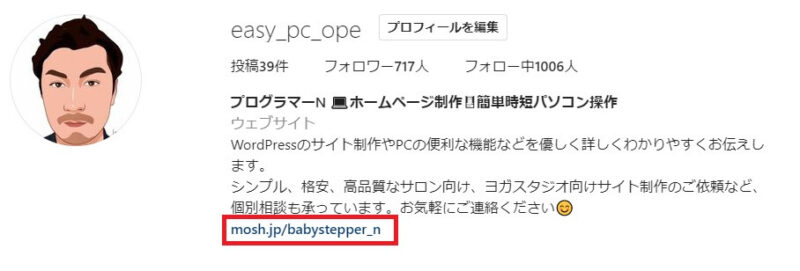
URLを押すとご自身のMOSHのページが表示されます。
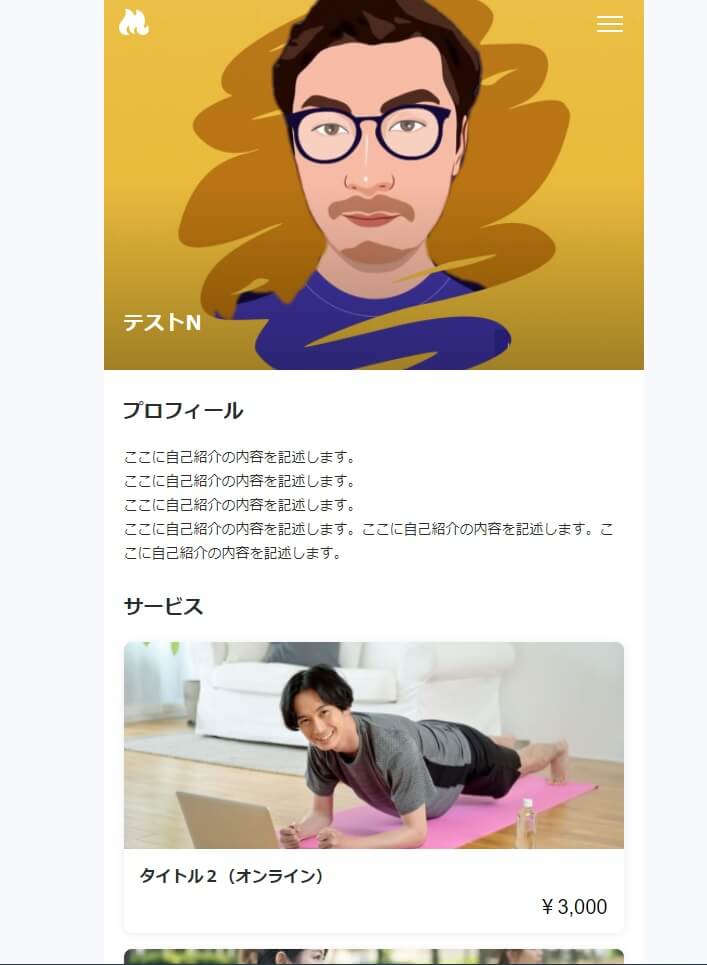
お客様として実際に申し込んでみる(Zoom連携確認)
「オンライン開催」のサービスをお客様として実際に申し込んでみます。
「申し込む」を押します。
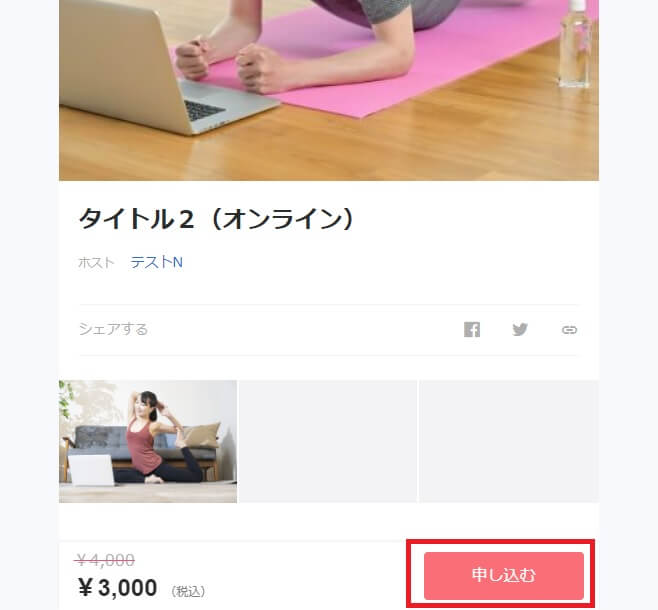
参加する日程を選択します。
「次へ」を押します。
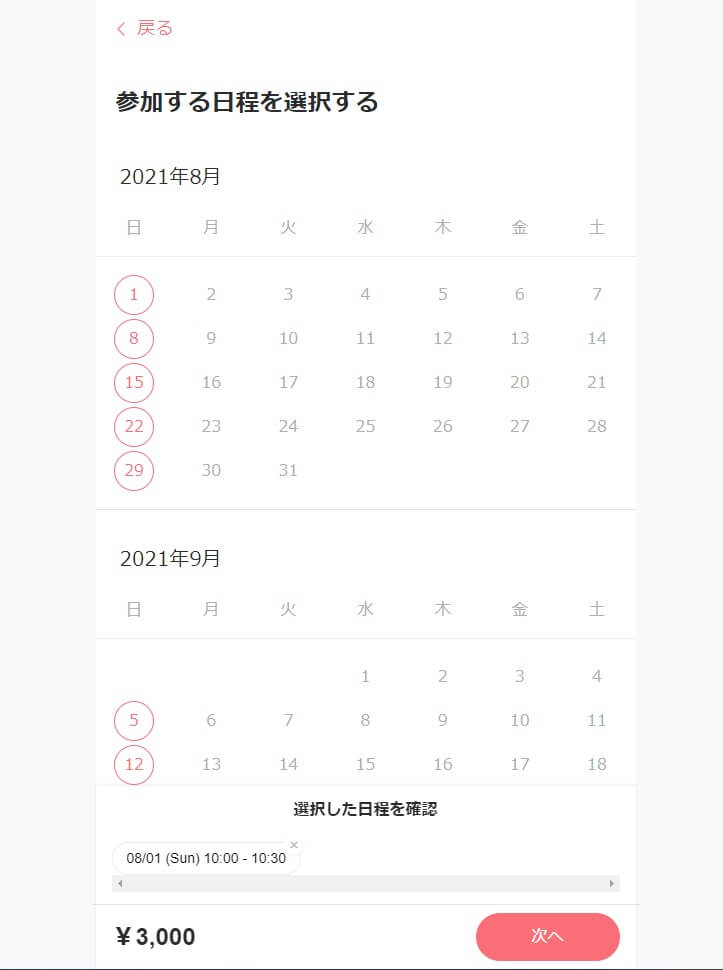
「決定」を押します。
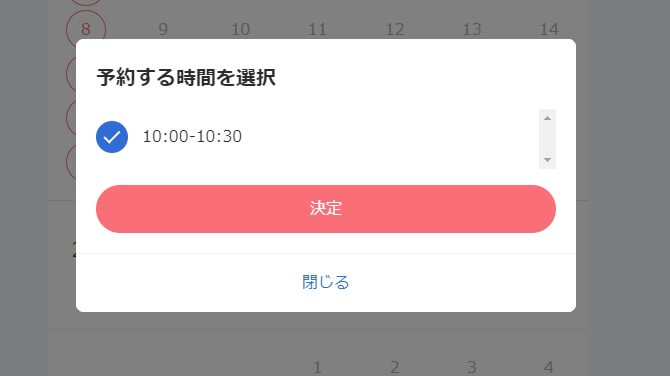
電話番号、性別などを入力後、「次へ」を押します。
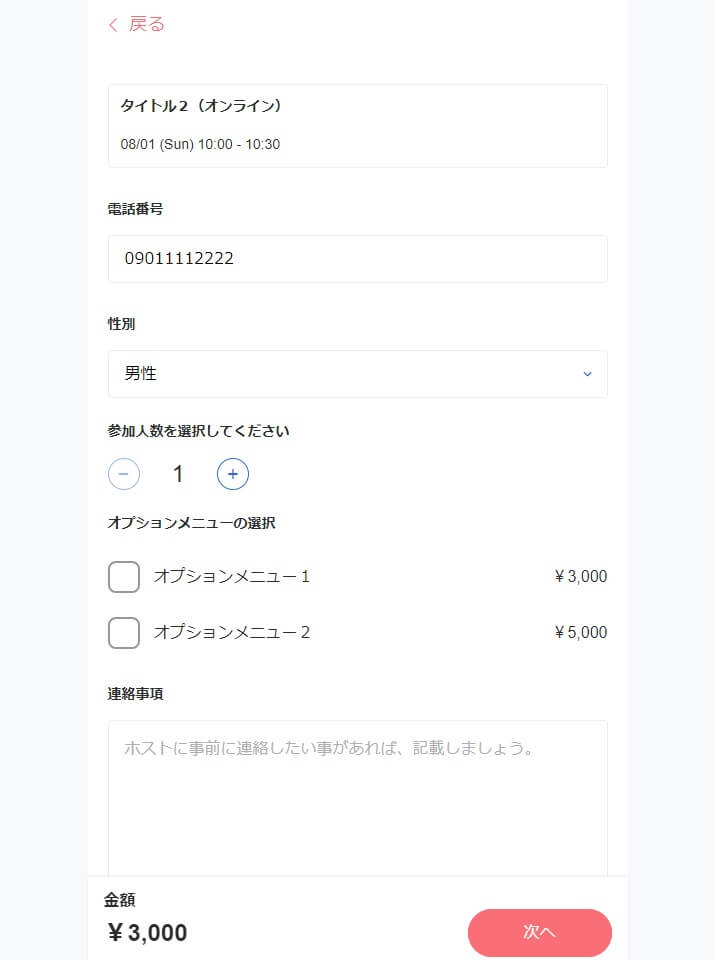
決済方法を選択し、「予約する」を押します。
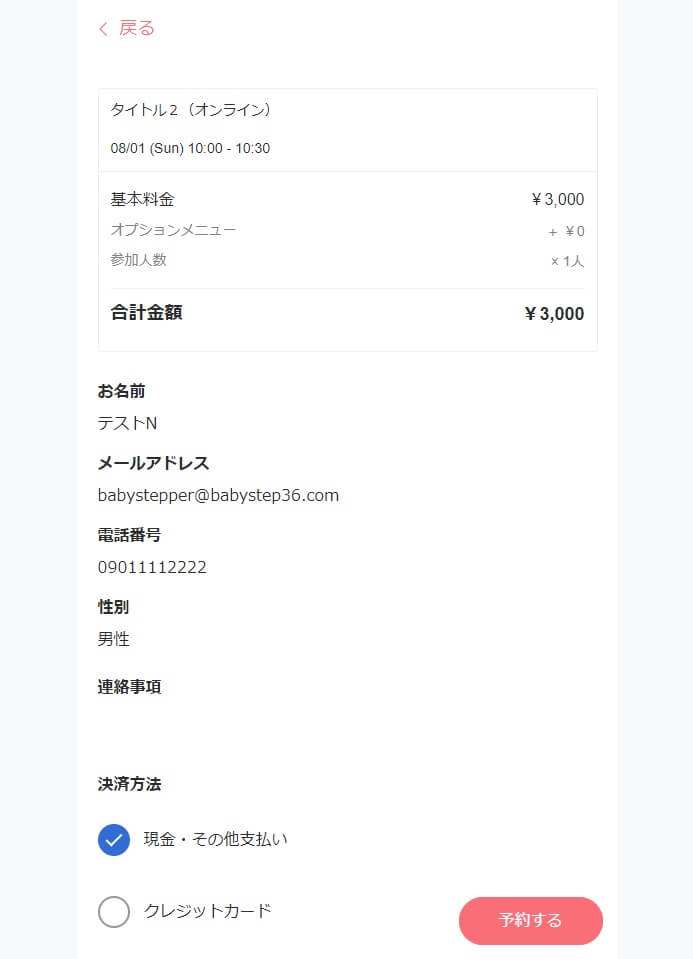
申し込みが完了しました!
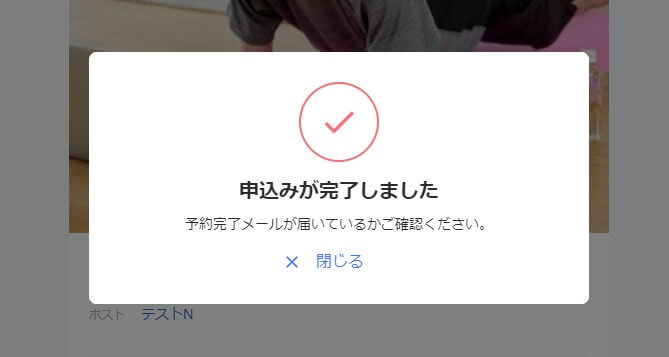
メールが届いています。
<管理者(お店)側>
ご予約が入ったことの連絡メールです。
リンクURLを押します。
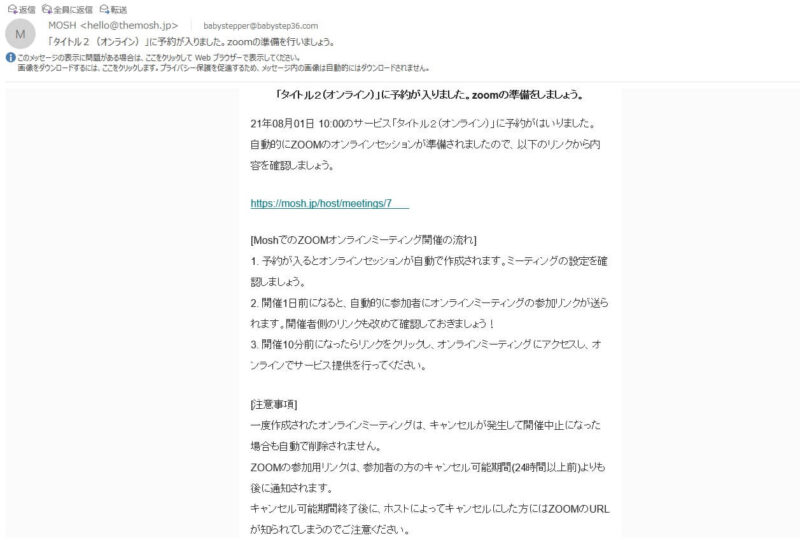
Zoomの設定ができます。
(URLも確認できます)
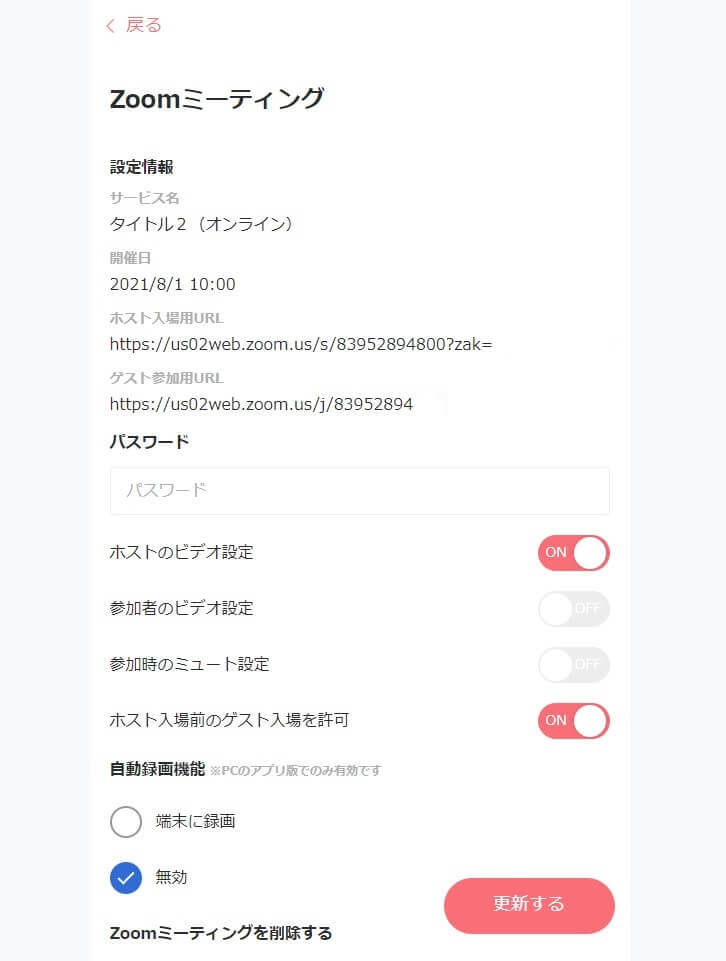
<管理者(お店)側 メール内容 >
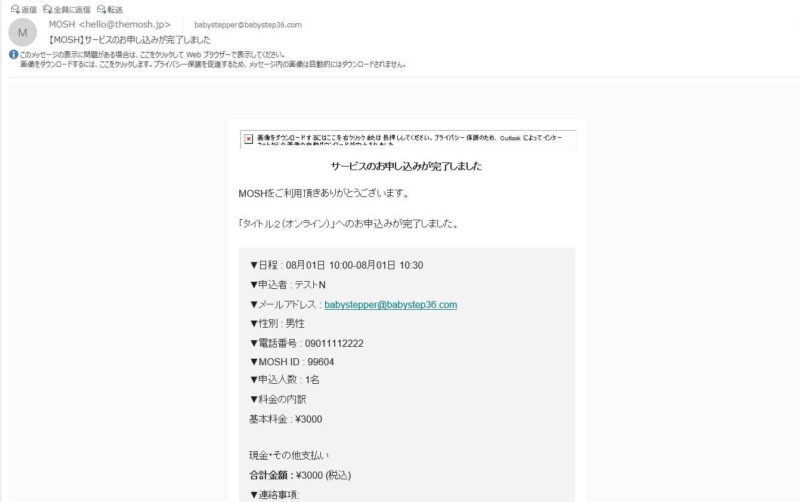
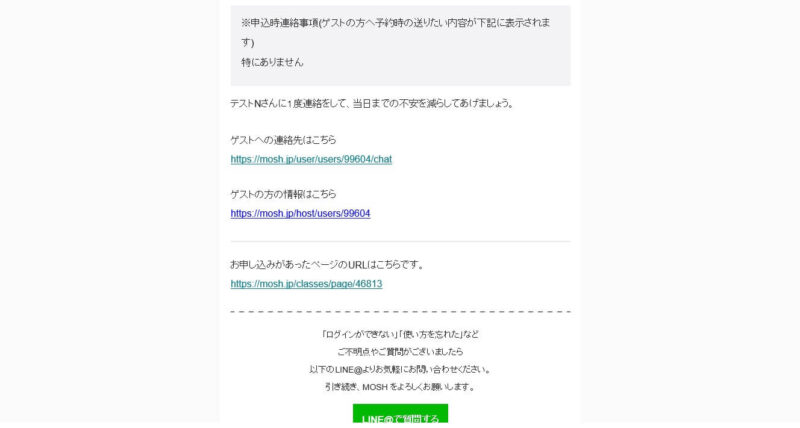
<お客様側メール内容>
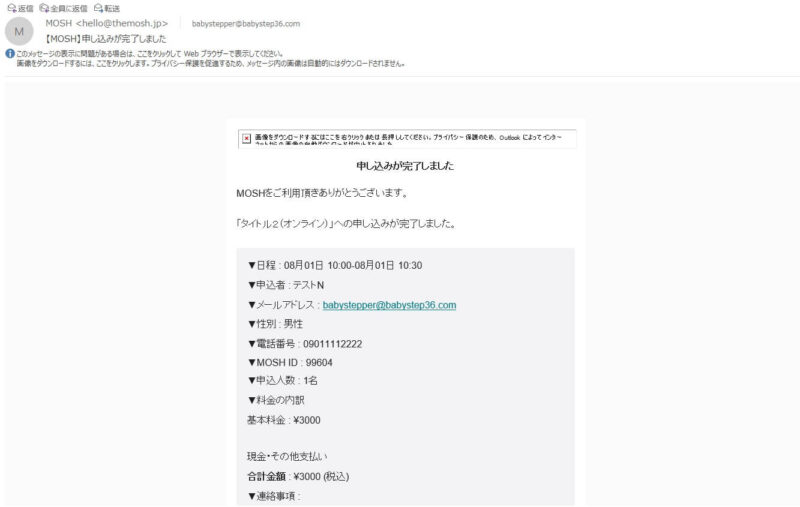
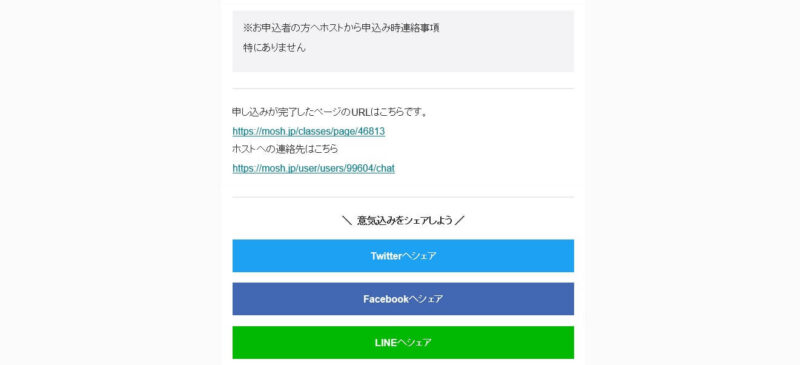
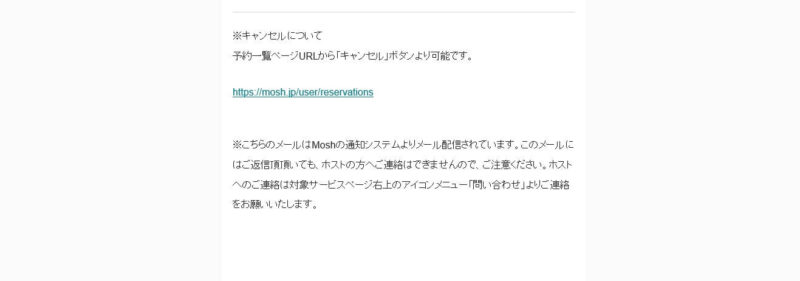
MOSHは使いやすいですね!
まずは簡単に作成できますので、ご登録ください。
まとめ
- MOSHとは…
- インスタグラムなどと相性が良く、ヨガ、ピラティス、フィットネス、サロン、ネイル、リラクゼーション、音楽、学び教室などの「サービス」の予約が可能なアプリ
- MOSHの特徴…
- 予約機能がついたページ作成
- 回数券、サブスクリプション)などが設定可能
- オンライン決済(クレジットカード決済が可能)
- サブスク会員様限定サ-ビスの充実
- チャットサポート有
- Zoom連携
- 他にもブログ機能、通知設定、レビュー機能、フォロー機能、アクセス解析がある
- MOSHの登録からプロフィール、サービスの作成を行う
- インスタグラムと連携…
- プロフィール画面にMOSHのURLを表示する
- 実際にZoomを使用する「オンライン開催」サービスを申し込んでみる
シンプルでかなり使いやすいく、大変おすすめです!
実際に使用して実感されると使いやすさがすぐにわかるはずです。



コメント